วิธีการสตรีมวิดีโอไปยัง Xbox One จาก Mac OS X หรือ Windows

หากคุณมีคอนโซลเกม Xbox One ในครัวเรือนคุณอาจยินดีที่จะพบว่าเป็นเรื่องง่ายมากที่จะสตรีมวิดีโอและเสียงจาก Mac หรือ Windows PC ท้องถิ่นเพื่อเล่นโดยตรงบน Xbox One วิธีนี้มีวิธีการแบบไร้สายที่ดีในการเล่นภาพยนตร์จาก Mac หรือ PC บนทีวีโดยไม่ต้องใช้การเชื่อมต่อ HDMI และแอ็พพลิเคชัน Xbox One Media Player สนับสนุนไฟล์ประเภทต่างๆมากมายดังนั้นคุณจึงสามารถเล่นได้ เกี่ยวกับ mp4, mov, avi, divx, mkv, wmv, mp4, m4a หรือเกือบทุกไฟล์ภาพยนตร์หรือไฟล์เสียงที่เป็นที่นิยมอื่น ๆ ใช่คุณสามารถสตรีม iTunes Library ไปยัง Xbox ด้วยวิธีนี้ การตั้งค่าทำได้ง่ายและมีการกำหนดค่าเพียงเล็กน้อยเราจะเรียกใช้กระบวนการทั้งหมดนับตั้งแต่ต้นจนจบและคุณพร้อมที่จะใช้งานได้ภายในเวลาเพียงไม่กี่นาที
หากต้องการสตรีมจากคอมพิวเตอร์เราจะใช้เซิร์ฟเวอร์ Plex Media ฟรีเพื่อสตรีมภาพยนตร์และไฟล์เสียงไปยัง Xbox One Plex Server จะทำงานบน OS X, Windows, Linux และ FreeBSD ดังนั้นคุณจึงสามารถทำ จากคอมพิวเตอร์ทุกเครื่องที่คุณมี ถ้าคุณปล่อยให้ Plex Media Serverrunning บนคอมพิวเตอร์จะนั่งนิ่งอยู่เบื้องหลังและทำหน้าที่เป็นเซิร์ฟเวอร์สื่อที่สามารถเข้าถึงได้โดย Xbox One ได้ตลอดเวลา ในด้าน Xbox ด้านหนึ่งเราจะใช้แอป Xbox One Media Player ฟรีเพื่อเรียกดูไฟล์มีเดียเพื่อสตรีมและเล่นวิดีโอและเสียง
ข้อกำหนดสำหรับการสตรีมมิ่งสื่อไปยัง Xbox One จาก Mac หรือ PC มีดังนี้ :
- คอมพิวเตอร์ Mac OS X ใด ๆ เครื่องพีซีที่ใช้ Windows PC หรือ Linux พร้อมกับโฟลเดอร์ที่มีไฟล์มีเดีย
- คอนโซลเกม Xbox One
 ด้วยการติดตั้ง Media Player App - ถ้าคุณยังไม่ได้ดำเนินการให้ดาวน์โหลดและติดตั้งการปรับปรุง Xbox One ที่มีอยู่และตรวจดูให้แน่ใจว่า Xbox One มี Media Player app ติดตั้งแล้วซึ่งจำเป็นต้องเล่นวิดีโอและ / หรือเสียง - ถ้า Xbox One ไม่มีแอป Media Player แต่คุณสามารถค้นหาและดาวน์โหลดได้อย่างรวดเร็วจากส่วนแอปของคอนโซลประมาณ 45MB
ด้วยการติดตั้ง Media Player App - ถ้าคุณยังไม่ได้ดำเนินการให้ดาวน์โหลดและติดตั้งการปรับปรุง Xbox One ที่มีอยู่และตรวจดูให้แน่ใจว่า Xbox One มี Media Player app ติดตั้งแล้วซึ่งจำเป็นต้องเล่นวิดีโอและ / หรือเสียง - ถ้า Xbox One ไม่มีแอป Media Player แต่คุณสามารถค้นหาและดาวน์โหลดได้อย่างรวดเร็วจากส่วนแอปของคอนโซลประมาณ 45MB - ทีวีเชื่อมต่อกับ Xbox One
- ไปที่ Plex.tv และดาวน์โหลด Plex Media Server ไปยังคอมพิวเตอร์และติดตั้งได้ฟรีไม่ต้องลงทะเบียนเพื่อทำอะไรถ้าไม่ต้องการ
- Mac หรือ PC และ Xbox One ต้องอยู่ในเครือข่ายเดียวกัน (wi-fi หรือ ethernet)
สมมติว่าคุณมีคุณสมบัติตรงตามข้อกำหนดพื้นฐานแล้วคุณก็พร้อมที่จะกำหนดค่าและตั้งค่าสตรีมมิ่งจาก Plex Media Server ไปยัง Xbox One และทีวี
วิธีการสตรีมวิดีโอเสียงหรือภาพยนตร์ไปยัง Xbox One จาก Mac OS X หรือ Windows ด้วย Plex Server
ตอนนี้คุณมีแอปพลิเคชัน Plex บนคอมพิวเตอร์และ Xbox One ขึ้นมาและใช้งานได้ส่วนที่เหลือเป็นเรื่องง่าย:
- เรียกใช้ Plex Media Server บนคอมพิวเตอร์ซึ่งจะเปิดหน้าต่างเว็บเบราเซอร์ใหม่ซึ่งคุณสามารถกำหนดค่าเซิร์ฟเวอร์สื่อได้
- ในแอป Plex ให้เลือก "เพิ่มห้องสมุด"
- ยังอยู่ใน Plex ให้เลือก "Add Folders" เพื่อไปยังไดเร็กทอรีบน Mac (หรือ PC) ซึ่งจะมีการจัดเก็บสื่อที่คุณต้องการสตรีมไว้ (คุณสามารถเพิ่มโฟลเดอร์ได้หลายโฟลเดอร์ถ้าต้องการรวมถึงห้องสมุด iTunes จาก ~ / Music /)
- จากหน้าจอเริ่มต้น Xbox One ให้ไปที่ "แอปและเกมของฉัน" แล้วค้นหาและเปิด "Media Player" จากเมนูแอปพลิเคชัน (หากยังไม่เสร็จคุณสามารถดาวน์โหลดได้อย่างรวดเร็วดังที่แสดงด้านล่าง)
- รอสักครู่หรือสองครั้งและ Media Player จะค้นพบแอพพลิเคชัน Plex Media Server ที่รันอยู่บนคอมพิวเตอร์และไลบรารีวิดีโอ / เสียงจะปรากฏขึ้นบน Xbox One ซึ่งสามารถระบุได้อย่างง่ายดายและจะแสดงชื่อของคอมพิวเตอร์ที่รันเซิร์ฟเวอร์
- ใช้ตัวควบคุม Xbox One เพื่อนำทางไลบรารีสื่อใน Plex
- เลือกและเล่นวิดีโอซึ่งจะสตรีมจากคอมพิวเตอร์โดยการกดปุ่ม A บนคอนโทรลเลอร์ Xbox One

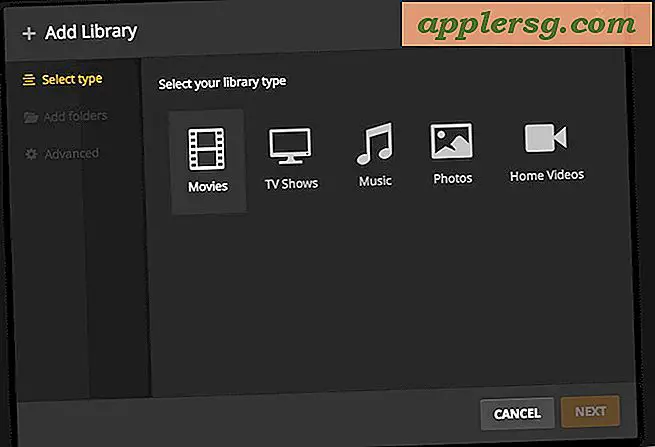





วิดีโอที่เลือกจะเริ่มเล่นทันทีบน Xbox One และ TV ขณะที่ Plex Media Server ทำงานในแบบพื้นหลังในคอมพิวเตอร์:

คุณสามารถเล่นหยุดชั่วคราวกรอไปข้างหน้าย้อนกลับและขัดไฟล์ภาพยนตร์หรือไฟล์เสียงที่กำลังสตรีมมิ่งได้โดยง่ายและใช้งานได้อย่างราบรื่น
เห็นได้ชัดว่าคุณจำเป็นต้องมี Plex Media Server เปิดอยู่ในคอมพิวเตอร์เพื่อให้มีงานนี้เนื่องจาก Media Player บน Xbox One จะไม่สามารถค้นหาเนื้อหาสื่อในเครื่อง Mac หรือ PC ได้โดยไม่ต้องใช้
อีกแง่มุมที่ดีมากในการใช้การตั้งค่านี้ก็คือถ้าเพื่อนหรือเพื่อนร่วมงานมีภาพยนตร์วิดีโอภาพหรือเพลงบน Mac ของพวกเขาที่พวกเขาต้องการเล่นบนทีวีเดียวกันและ Xbox One สิ่งที่พวกเขาต้องทำคือดาวน์โหลดและเรียกใช้ Plex Media Server เพื่อให้เนื้อหาสื่อของตนสามารถเข้าถึงได้สำหรับสตรีมมิ่งด้วย

รูปแบบไฟล์ที่สนับสนุนสำหรับ Xbox One Streaming และ Xbox One Media Player
Plex จะเล่นเกือบทุกประเภทของไฟล์เสียงหรือวิดีโอบนเครื่องคอมพิวเตอร์ดังนั้นข้อ จำกัด ของคุณส่วนใหญ่อยู่บน Xbox ด้านหนึ่งของสิ่งซึ่งยังเป็นคนใจกว้างมากกับความเข้ากันได้มันและการสนับสนุนของมากมายรูปแบบเสียงภาพและวิดีโอ และประเภท ต่อจาก Microsoft ได้โดยตรงนี่คือรูปแบบไฟล์ที่ได้รับการสนับสนุนโดยเต็มรูปแบบสำหรับ Media Player ในคอนโซล Xbox One:
- เสียง 3GP
- วิดีโอ 3GP
- 3GP2
- AAC
- ADTS
- ภาพเคลื่อนไหว GIF
- .asf
- AVI DivX
- DV AVI
- ไม่มีการบีบอัด AVI
- AVI Xvid
- BMP
- JPEG
- GIF
- H.264 AVCHD
- M-JPEG
- .mkv
- .mov
- MP3
- MPEG-PS
- MPEG-2 MPEG-2 HD
- MPEG-2 TS
- H.264 / MPEG-4 AVC
- MPEG-4 SP
- PNG
- TIFF
- WAV
- WMA
- WMA Lossless
- WMA Pro
- WMA Voice
- WMV
- WMV HD
ด้วยเช่นตัวเลือกที่หลากหลายของประเภทสื่อที่สนับสนุนคุณแน่ใจว่าจะไม่มีปัญหาในการเล่นวิดีโอใด ๆ ที่คุณต้องการจากคอมพิวเตอร์ไปยัง Xbox One แต่ถ้าคุณมีรูปแบบไฟล์ที่คลุมเครือมากขึ้นคุณสามารถแปลงเป็นครั้งแรกในคอมพิวเตอร์ได้เสมอ ลงในรูปแบบไฟล์ที่รองรับ
นอกจากนี้คุณยังสามารถดาวน์โหลดแอปพลิเคชัน Plex บน Xbox ได้ แต่ก็ไม่จำเป็นและเราไม่ได้บอกว่านี่ แต่แอป Plex ทำงานได้เป็นอย่างดีเพื่อโต้ตอบกับ Plex Media Server แน่นอนว่าอีกทางเลือกหนึ่งคือการคัดลอกวิดีโอภาพยนตร์เพลงและภาพถ่ายไปยัง USB thumb drive ในเครื่อง Mac หรือ PC จากนั้นเชื่อมต่อ Xbox One เข้ากับ Xbox One Media Player แต่ก็เห็นได้ชัด จะไม่เป็นสตรีมมิ่งแบบไร้สาย

ดังนั้นแม้ว่าคุณจะไม่มี Apple TV เพื่อสะท้อนภาพวิดีโอจาก Mac ที่มี AirPlay ไปคุณก็ยังสามารถสตรีมวิดีโอได้แบบไร้สายจาก Mac ไปยังทีวีและ Xbox และทำงานได้อย่างไม่มีที่ติว่ายอดเยี่ยมแค่ไหน? และผู้ที่กล่าวว่าแอปเปิ้ลและไมโครซอฟท์ไม่ได้เป็นไปด้วยดี!?

 ด้วยการติดตั้ง Media Player App - ถ้าคุณยังไม่ได้ดำเนินการให้ดาวน์โหลดและติดตั้งการปรับปรุง Xbox One ที่มีอยู่และตรวจดูให้แน่ใจว่า Xbox One มี Media Player app ติดตั้งแล้วซึ่งจำเป็นต้องเล่นวิดีโอและ / หรือเสียง - ถ้า Xbox One ไม่มีแอป Media Player แต่คุณสามารถค้นหาและดาวน์โหลดได้อย่างรวดเร็วจากส่วนแอปของคอนโซลประมาณ 45MB
ด้วยการติดตั้ง Media Player App - ถ้าคุณยังไม่ได้ดำเนินการให้ดาวน์โหลดและติดตั้งการปรับปรุง Xbox One ที่มีอยู่และตรวจดูให้แน่ใจว่า Xbox One มี Media Player app ติดตั้งแล้วซึ่งจำเป็นต้องเล่นวิดีโอและ / หรือเสียง - ถ้า Xbox One ไม่มีแอป Media Player แต่คุณสามารถค้นหาและดาวน์โหลดได้อย่างรวดเร็วจากส่วนแอปของคอนโซลประมาณ 45MB










